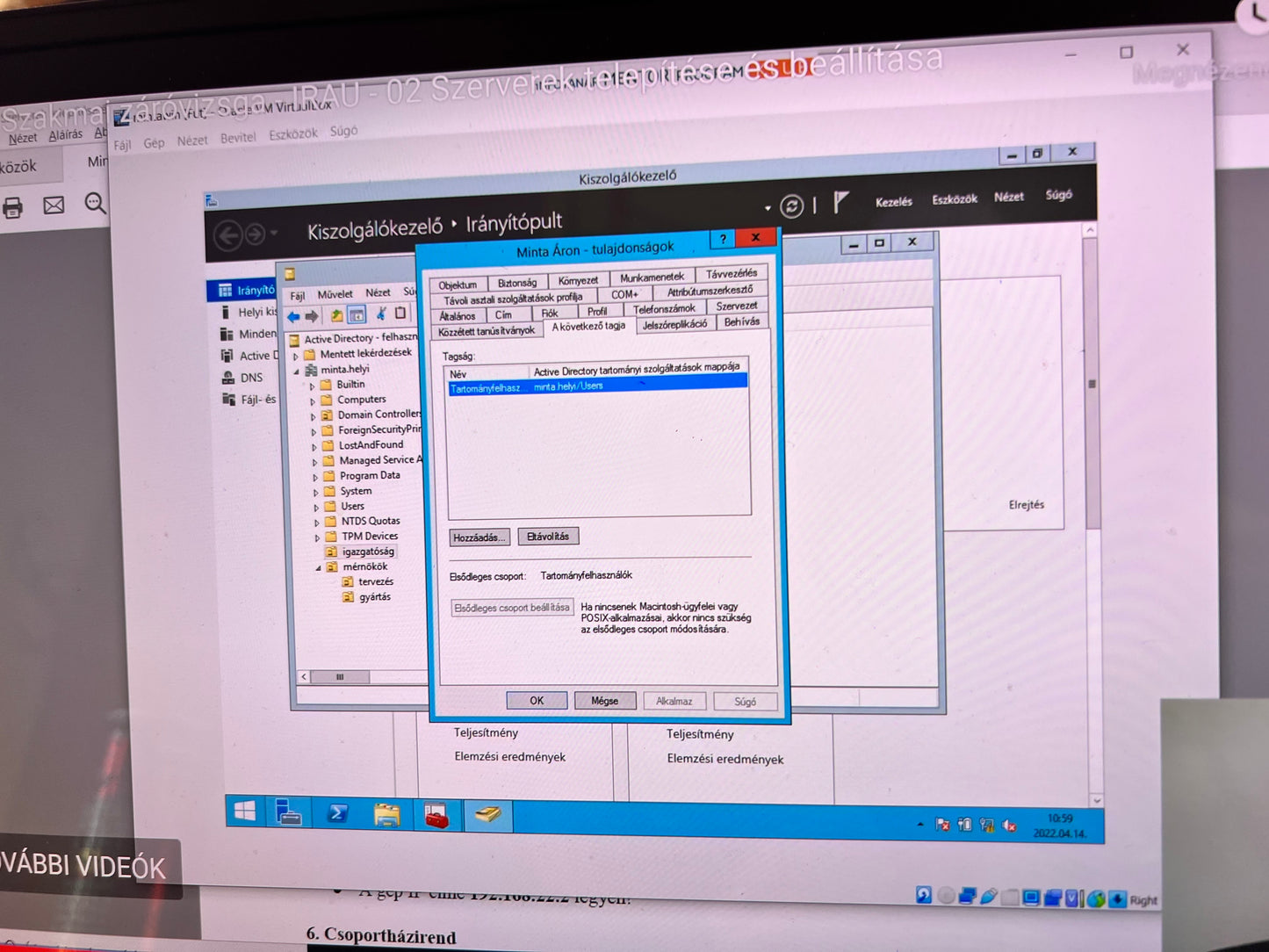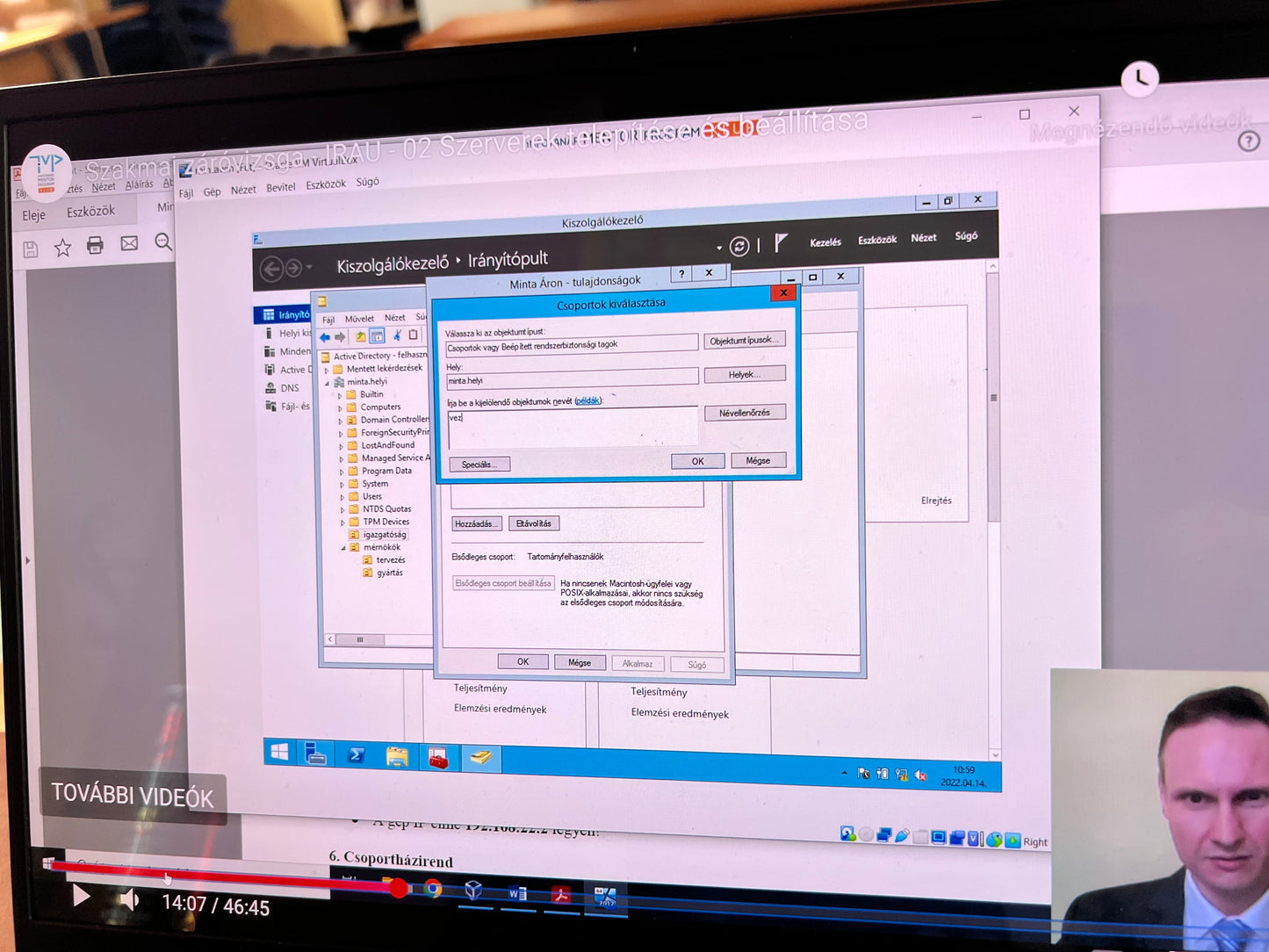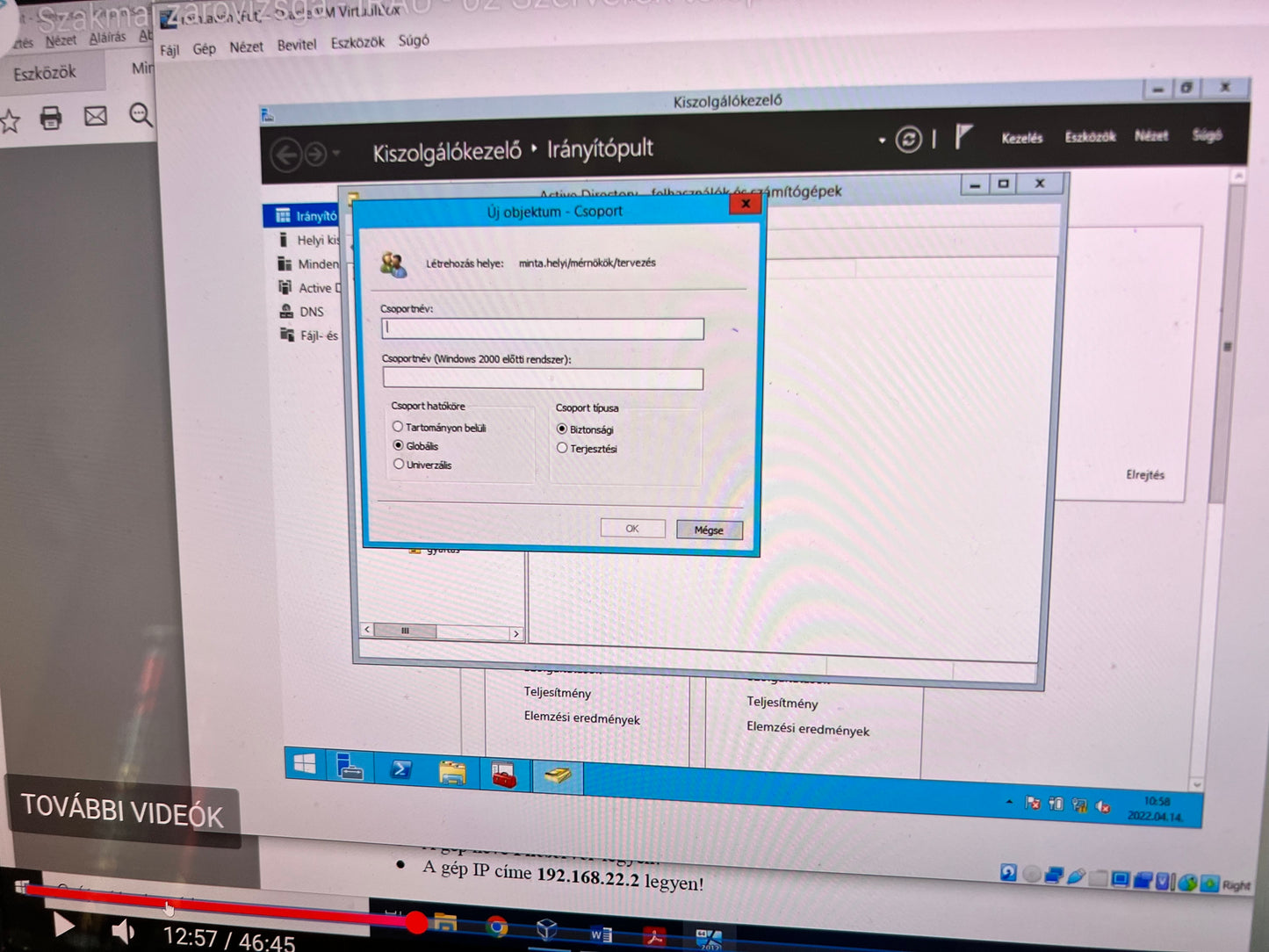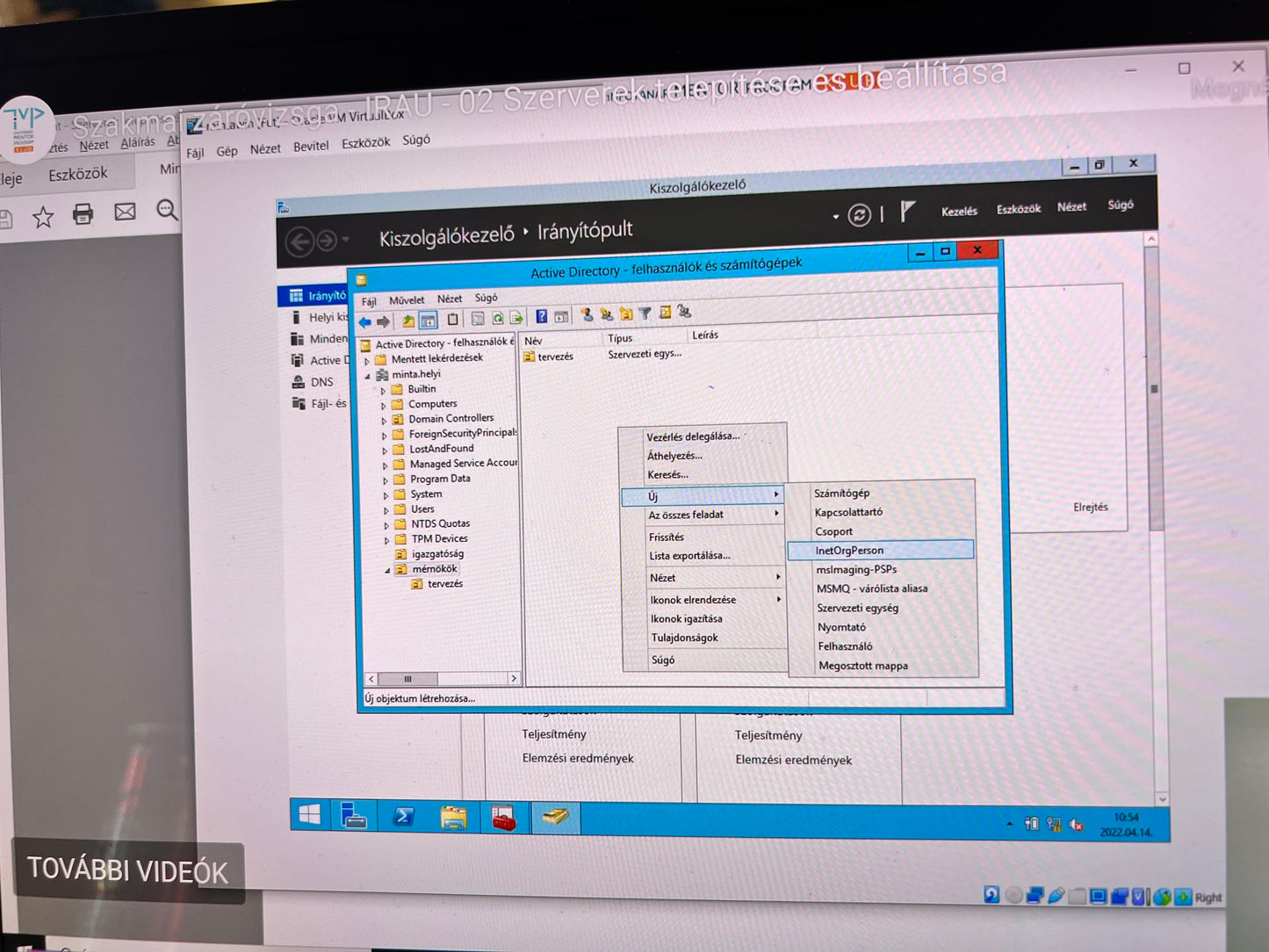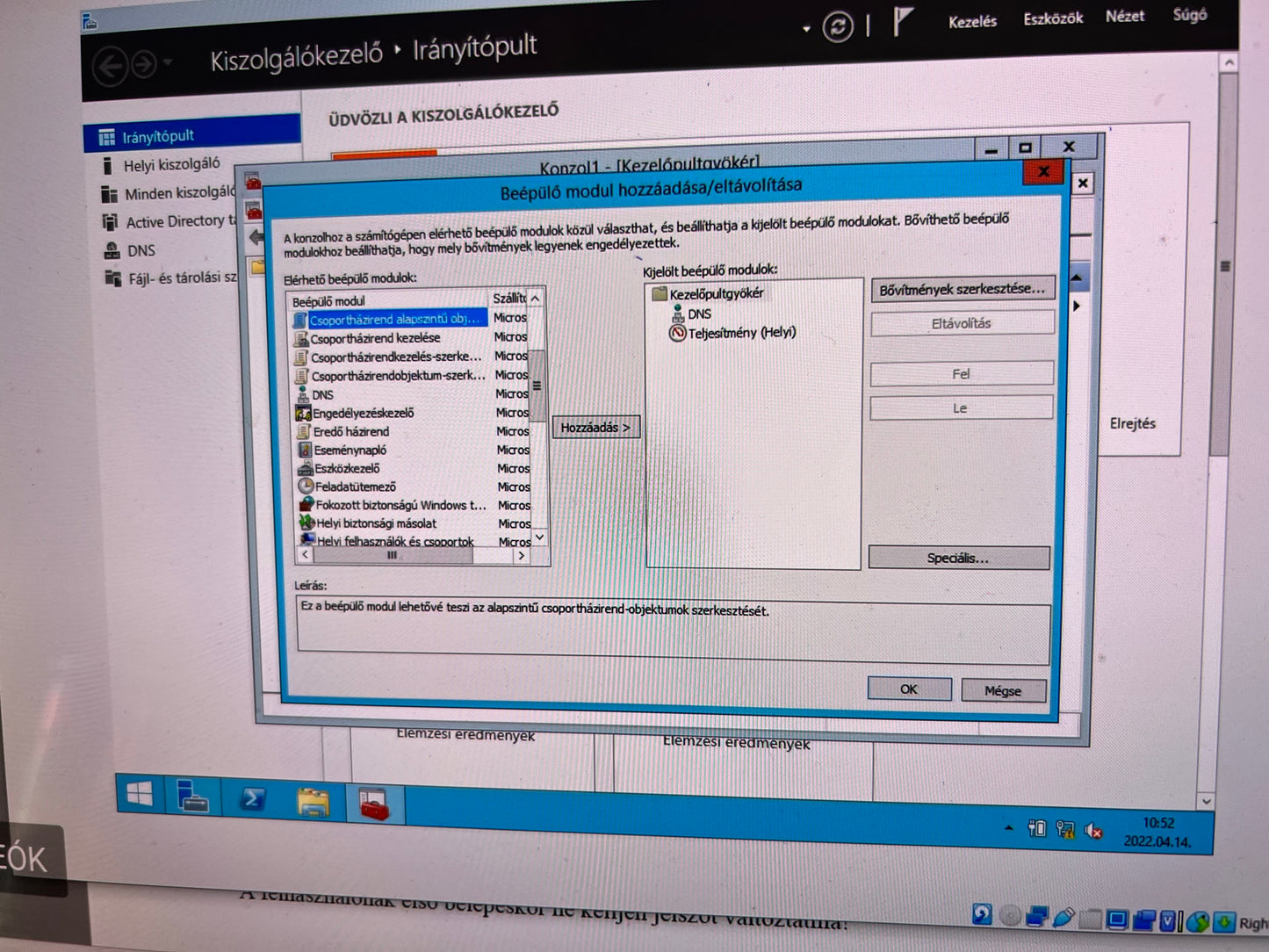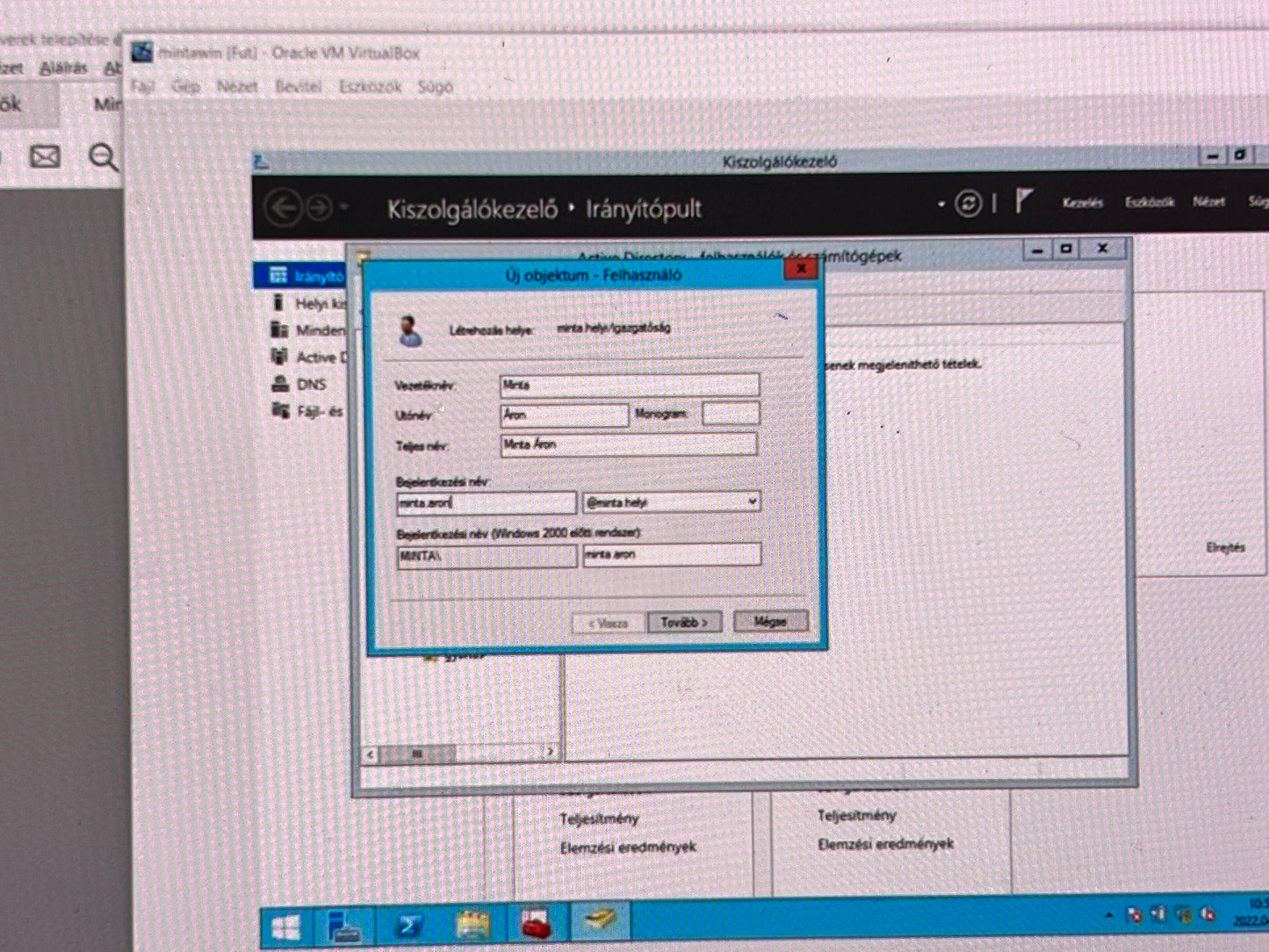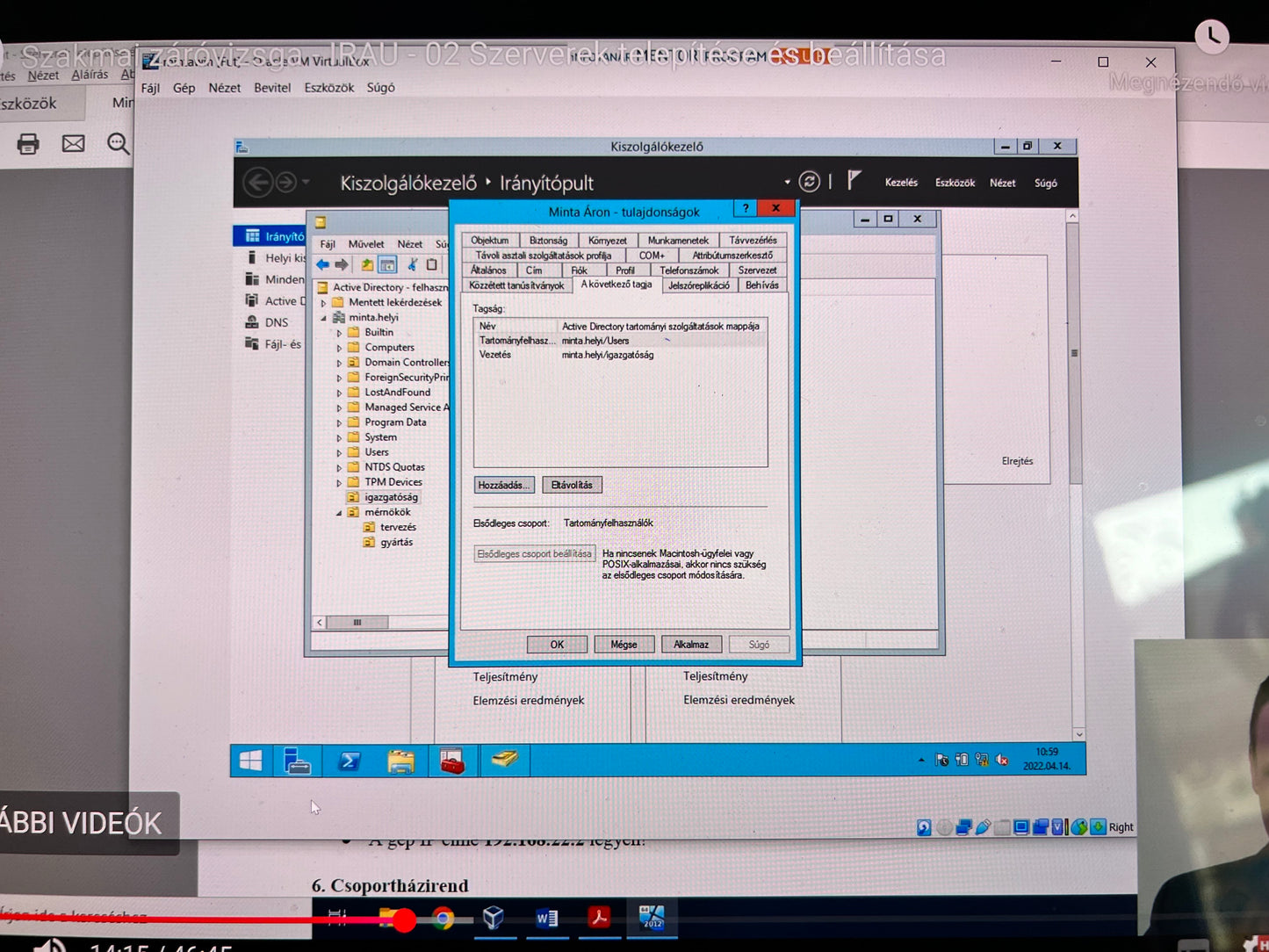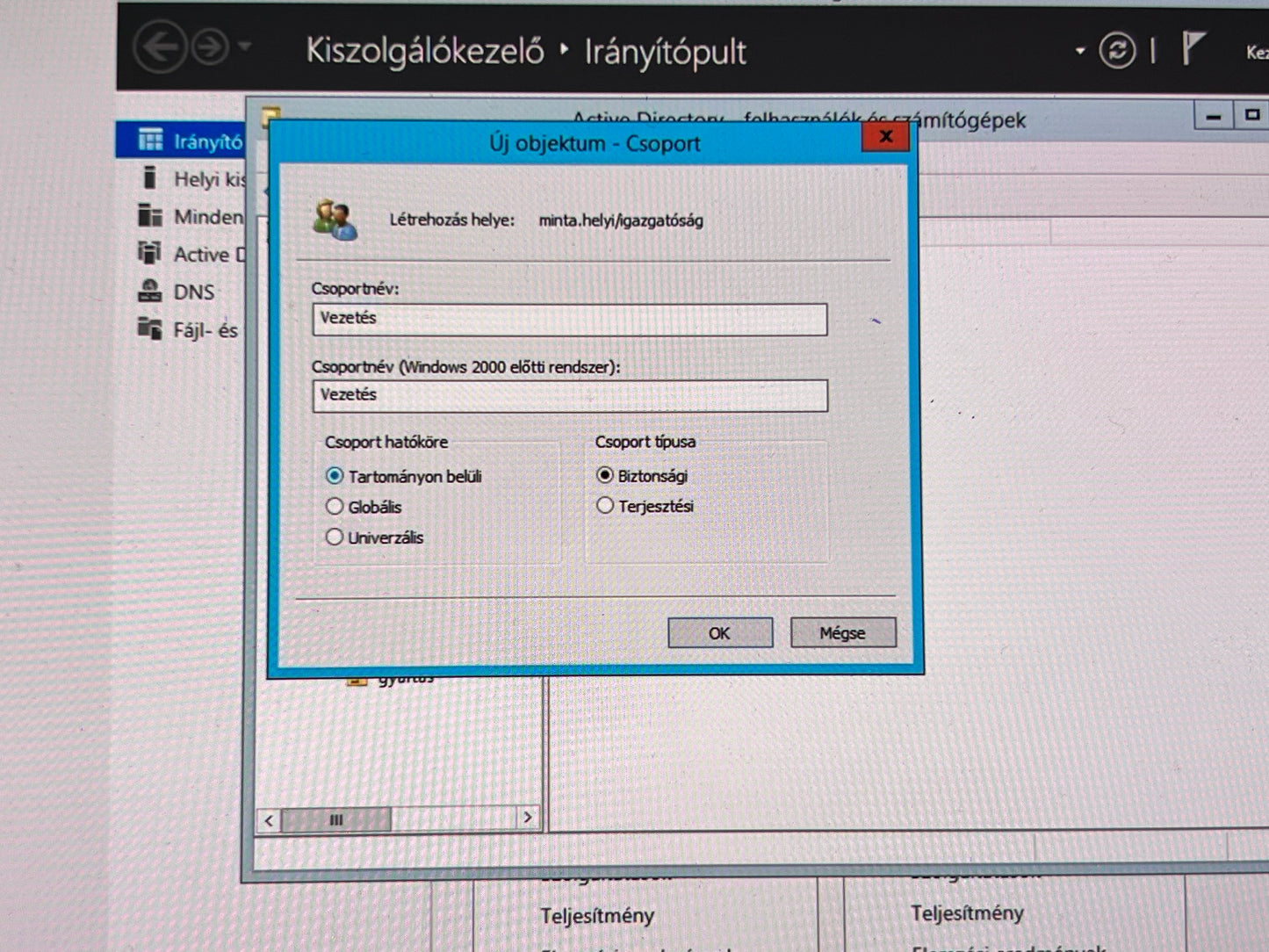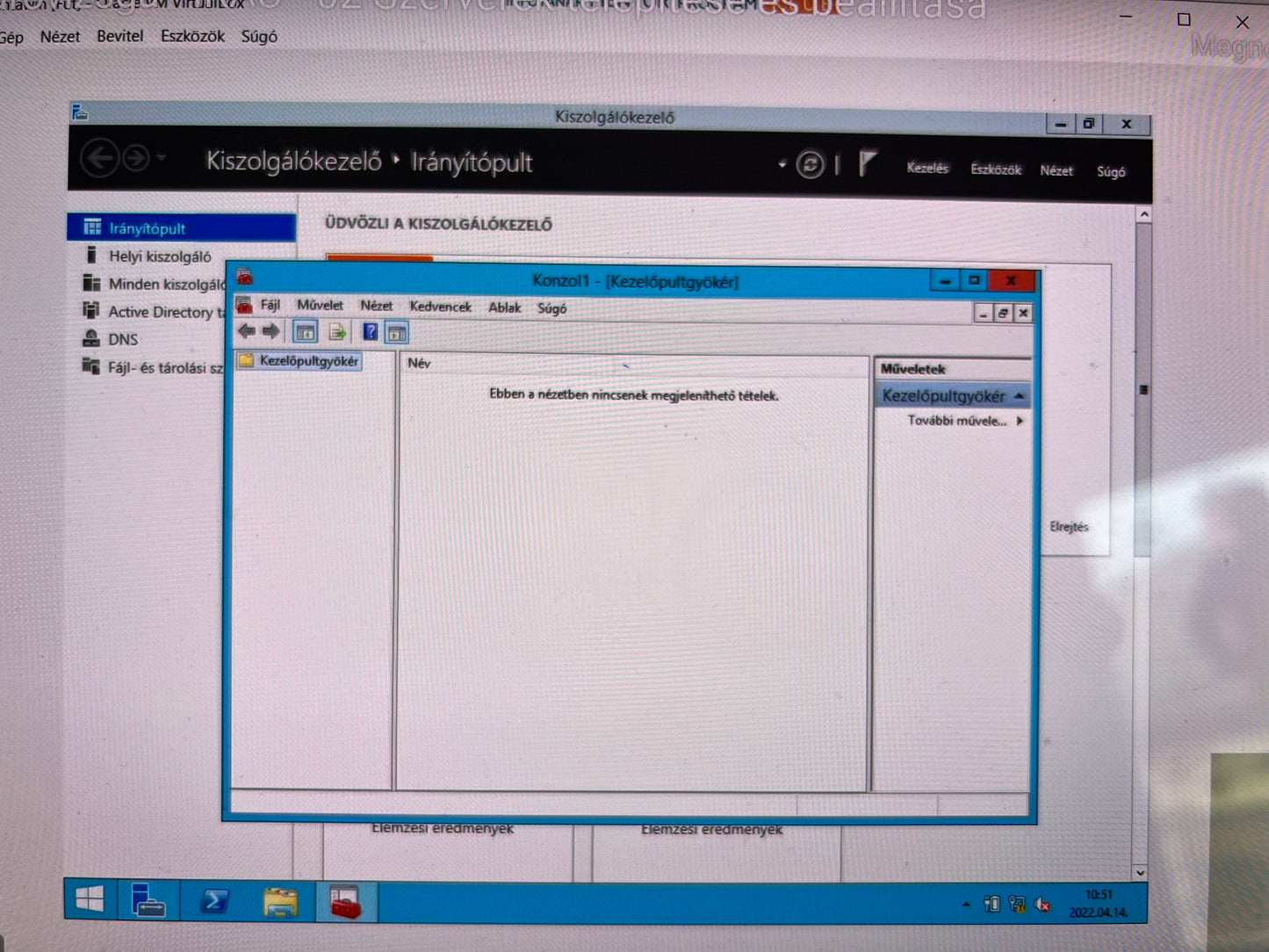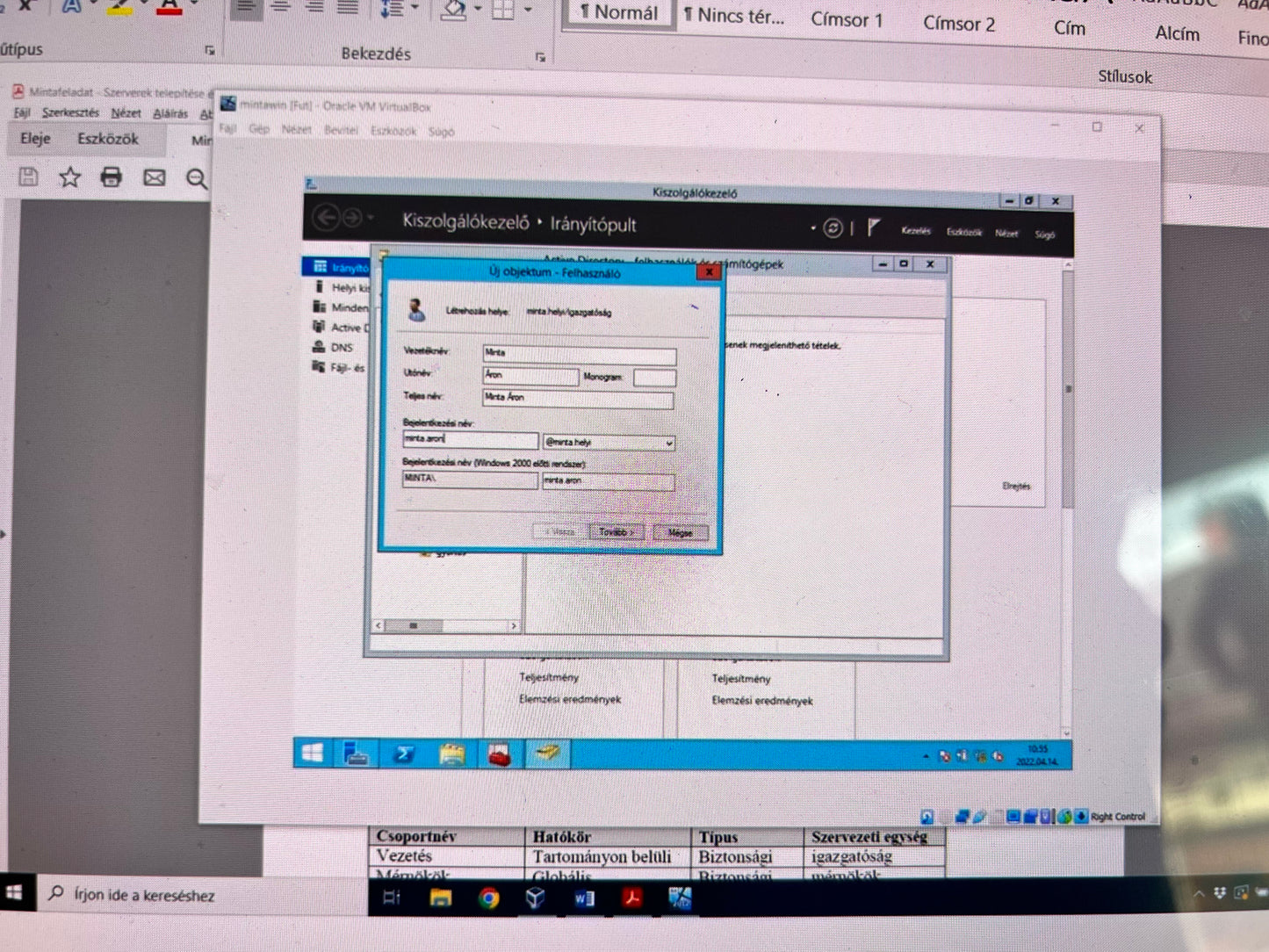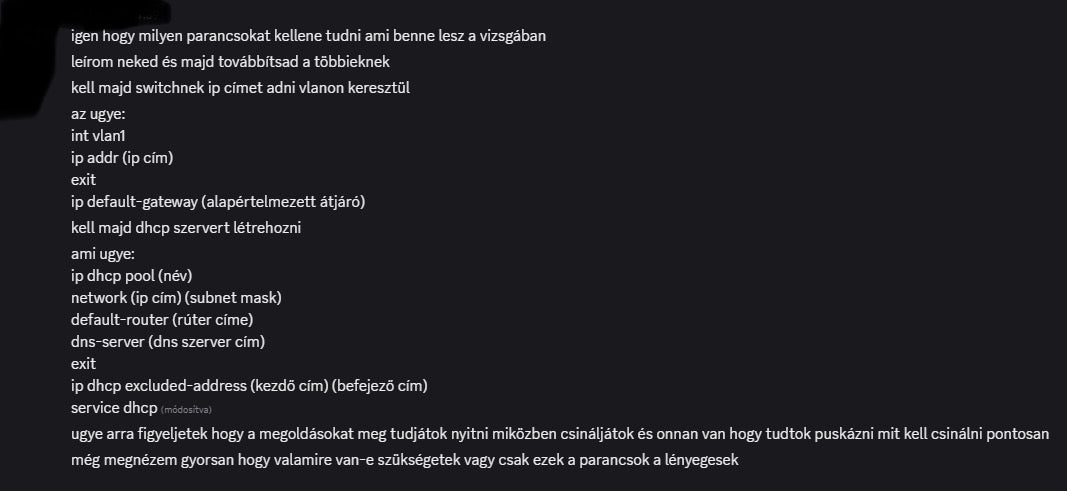windows feladat
windows feladat
Nem sikerült betölteni az átvehetőségi adatokat
2. Feladat – MMC beépülő modulok hozzáadása
-
Indítsd el az MMC-t:
-
Nyisd meg a Windows keresőt (Start menü vagy nagyító ikon).
-
Írd be: MMC, majd nyomj Entert.
-
-
Beépülő modulok hozzáadása:
-
A megnyílt MMC ablakban kattints a Fájl menüpontra.
-
Válaszd: Beépülő modul hozzáadása/eltávolítása.
-
A megjelenő listából add hozzá ezeket:
-
DNS
-
Teljesítményfigyelő (Helyi számítógép)
-
Csoportházirend-kezelés
-
-
Nyomj OK-t.
-
3. Feladat – Szervezeti egységek létrehozása
-
Active Directory megnyitása:
-
Eszközök -> Active Directory – Felhasználók és számítógépek
-
-
Navigálás a saját tartományodhoz (pl. minta.helyi):
-
A bal oldali listában keresd meg a minta.helyi tartományt.
-
-
Szervezeti egység létrehozása:
-
Jobb klikk a tartományon (minta.helyi) -> Új -> Szervezeti egység
-
Add meg a nevét a feladat alapján.
-
Hozd létre az összes szükséges szervezeti egységet a feladat szerint.
-
4. Felhasználók és csoportok létrehozása
Felhasználó létrehozása:
-
Keresd meg a megfelelő mappát/szervezeti egységet, ahova a felhasználót létre kell hozni.
-
Jobb klikk -> Új -> Felhasználó
-
Töltsd ki az adatokat (vezetéknév, keresztnév, felhasználónév).
-
Adj meg egy legalább 6 karakteres jelszót.
-
Vedd ki a pipát a „Bejelentkezéskor meg kell változtatni a jelszót” opció elől.
-
Befejezés után hozz létre a többi felhasználót is ugyanígy, a feladat szerint.
Csoport létrehozása:
-
Menj a megfelelő szervezeti egységhez.
-
Jobb klikk -> Új -> Csoport
-
Add meg a csoport nevét.
-
Állítsd be a csoport típusát és hatókörét a feladat alapján (pl. globális, biztonsági).
5. Csoporttagság beállítása
Felhasználó hozzáadása csoporthoz:
-
Jobb klikk a felhasználóra -> Tulajdonságok
-
Fül: Tagja -> Hozzáadás -> Írd be a csoport nevét, majd OK
Felhasználók hozzáadása a csoport oldaláról:
-
Jobb klikk a csoportra -> Tulajdonságok
-
Fül: Tagok -> Hozzáadás -> Írd be a felhasználó(k) nevét
6. PowerShell parancsok (nem ezt kell használni, de hasonlót)
Figyelem! Ezek CSAK példák, másik feladathoz valók, tehát NE ezeket használd szó szerint, csak a logikát figyeld meg:
dsadd user "CN=user1,OU=gyártás,OU=mérnökök,DC=minta,DC=helyi" -samid user1@minta.helyi dsadd group "CN=gyártók,OU=gyártás,OU=mérnökök,DC=minta,DC=helyi" -scope g -secgrp yes A CN= után a felhasználó vagy csoport neve, az OU=-k a szervezeti egységek, DC= a tartomány neve részeként szerepelnek.
7. DNS szolgáltatás beállítása
-
Kiszolgálókezelő -> Eszközök -> DNS
-
Navigálj a: Címkeresési zónák részhez.
-
Keresd meg a saját zónádat (pl. minta.helyi).
-
Jobb klikk rajta -> Új állomás (A vagy AAAA)
-
Add meg a gép nevét, pl.: fileserver
-
Írd be az IP címet, amit a feladat ad.
-
Kattints az Állomás hozzáadása gombra.
Share